音楽ストリーミングサービスの熱心なユーザーなら、お気づきかもしれません。 Spotify ランダムな曲を再生し続ける あなたの好みに合わなかったり、あなたが聞いていたものとはまったく関係がないように見えることさえあります. これは、気分、アクティビティ、または好みに合わせてプレイリストをキュレートするのに何時間も費やした場合は特に、イライラする可能性があります. しかし、心配しないでください。この闘いはあなただけではありません。
この記事では、その背後にある理由を探ります。 Spotifyのランダムな曲を再生し、役立つヒントやコツを共有する傾向があります。 でよりパーソナライズされたリスニング体験をお楽しみください Spotify. 無料ユーザーでもプレミアム ユーザーでも、貴重な洞察と実用的なソリューションを見つけることができます。 Spotify アカウント。 では、その理由を探ってみましょう Spotify ランダムな曲を再生しています。それを修正する方法を教えてください。
記事の内容 パート 1. なぜ私は Spotify ランダムな曲を再生していますか?パート 2. 停止方法 Spotify ランダムな曲の再生からパート3.ランダムな曲を聞かなくても聞くのを避ける方法 Spotify プレミアム?パート4:結論
Spotify は、さまざまなアーティストやジャンルの曲、アルバム、プレイリストの膨大なライブラリへのアクセスをユーザーに提供する、人気のある音楽ストリーミング プラットフォームです。 ただし、一部のユーザーは、プラットフォームが好みやプレイリストに一致しないランダムな曲を再生すると報告しています. この問題は、次のようないくつかの要因によって発生する可能性があります。
いくつかの理由を特定したので、 Spotify はランダムな曲を再生します。次のパートでこの問題を修正する方法を見てみましょう。
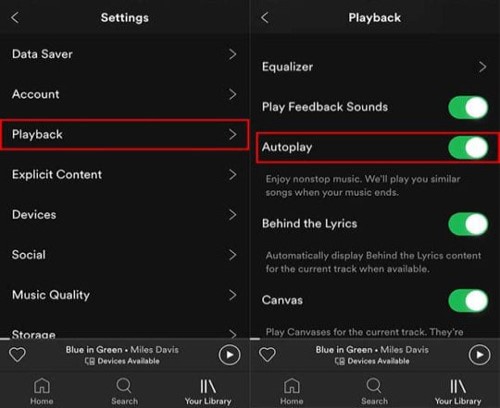
飽きたら Spotify ランダムな曲を再生していて、よりパーソナライズされたリスニング体験を楽しみたい場合は、この問題を解決する方法がいくつかあります。 やめるコツや注意点を紹介 Spotify ランダムな曲の再生から:
あなたがしたくない場合 Spotify 〜へ 自動的に曲を再生 プレイリストまたはアルバムの終了後、自動再生機能を無効にすることができます。 これを行うには、[設定] > [再生] > [自動再生] に移動し、スイッチをオフに切り替えます。
特定の順序で曲を聴きたい場合は、シャッフル モードをオフにすることができます。 これを行うには、再生したいプレイリストまたはアルバムに移動し、シャッフル アイコンをタップしてオフにします。
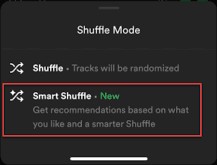
それを確保するために Spotify あなたの好みに合った曲を再生し、気分、アクティビティ、またはジャンルに基づいてカスタム プレイリストを作成できます。 このようにして、聴きたい曲をキュレーションし、ランダムな曲を避けることができます.
頼る代わりに Spotifyのアルゴリズムを使用して曲を再生すると、「キューに追加」機能を使用して、聴きたい曲を選択できます。 これを行うには、追加する曲に移動し、XNUMX つのドットのアイコンをタップします。 次に、「キューに追加」を選択して曲をキューに追加します。
If Spotify グリッチやバグが原因でランダムな曲を再生している場合は、試すことができます キャッシュをクリアする またはアプリを再起動します。 キャッシュをクリアするには、[設定] > [ストレージ] > [キャッシュをクリア] に移動します。 アプリを再起動するには、アプリを閉じてからもう一度開きます。
これらのヒントとコツに従うことで、よりパーソナライズされたリスニング体験を楽しむことができます。 Spotify 好みに合わないランダムな曲は避けてください。

使用するメリットの XNUMX つ TuneSolo Spotify 音楽コンバーター ダウンロードして変換する機能です Spotify 有料サブスクリプションを必要としないコンテンツ。 これは、無料のサブスクリプションを持っている場合でも、アプリケーションを使用してダウンロードし、 エンコードする Spotify オフラインで聴けるコンテンツ.
明確でユーザーフレンドリーなデザインのため、アプリケーションはあらゆる能力レベルのユーザーが簡単に使用できます。 それを利用するには、次の指示に従ってください。
このツールを試して、ランダムな曲を聴かないようにしてください。 Spotify プレミアム!

結論として、 Spotify は、ユーザーがさまざまなアーティストやジャンルの何百万もの曲にアクセスできる素晴らしいプラットフォームです。 ただし、プラットフォームは、好みやプレイリストに一致しないランダムな曲を再生することがあります. この問題は、自動再生機能、シャッフル モード、クロスフェード機能、不具合やバグなど、いくつかの要因によって発生する可能性があります。
幸いなことに、いくつかの方法があります "を修正Spotify ランダムな曲を再生する」問題自動再生の無効化、シャッフル モードのオフ、カスタム プレイリストの作成、「キューに追加」機能の使用、キャッシュのクリアまたはアプリの再起動など。
これらのヒントとコツに従うことで、よりパーソナライズされたリスニング体験を楽しむことができます。 Spotify 好みに合わないランダムな曲は避けてください。 無料ユーザーでもプレミアム ユーザーでも、これらのソリューションを使用すると、 Spotify アカウントを作成して、お気に入りの音楽をお楽しみください。
使用することもできます TuneSolo Spotify 必要なすべてのトラックを取得するための音楽コンバーター Spotify. これにより、プレイリスト、アルバム、およびトラックの再生をより細かく制御できるようになります。 今すぐこのツールを入手して、中断のないリスニング体験を手に入れましょう!
ホーム
Spotify 音楽
なぜですか Spotify ランダムな曲を再生していますか? それを止める方法は?
コメント(0)
みんなが読んでいる:
シャッフルをオフにする方法 Spotify 無料またはプレミアム (デスクトップ/モバイル) Spotify 無料対プレミアム:どちらを使用するのが良いですか? これを解決する方法:なぜ Spotify 一時停止し続けますか? [解決済み]: なぜ Spotify 不適切な曲をブロックしますか? についての問題を解決する方法 Spotify ローカルファイルが表示されない Spotify 動作しない:修正方法 Spotify 簡単に問題 包括的なガイドと修正 Spotify エラーコード3 [一定] Spotify 今すぐプレイできない 止める方法 Spotify 起動時のオープニングから 共同プレイリストを作成する方法 Spotify返信
1.君の名は。
2.あなたの電子メール
3.あなたのレビュー
Copyright © 2025 TuneSolo Software Inc.無断複写・転載を禁じます。
コメントを書く
1.君の名は。
2.あなたの電子メール
3.あなたのレビュー
送信